Mit der Logitech G HUB Software kann man die DPI zwischen 100 und 25600 einstellen, doch nicht jeder Bereich ist dafür geeignet einen Third-Person-Shooter wie Fortnite zu spielen. Um deine Logitech Gaming Maus perfekt für Fortnite einzustellen, findest du in diesem Blog Post ein paar Erklärungen und Tipps welche dir das Überleben in Fortnite erleichtern sollten.
DPI im Logitech G Hub einstellen
Im Logitech G Hub kann man die DPI von 100 bis 25600 einstellen. Am besten stellt man die DPI dabei zwischen 1000 und 10000 ein.
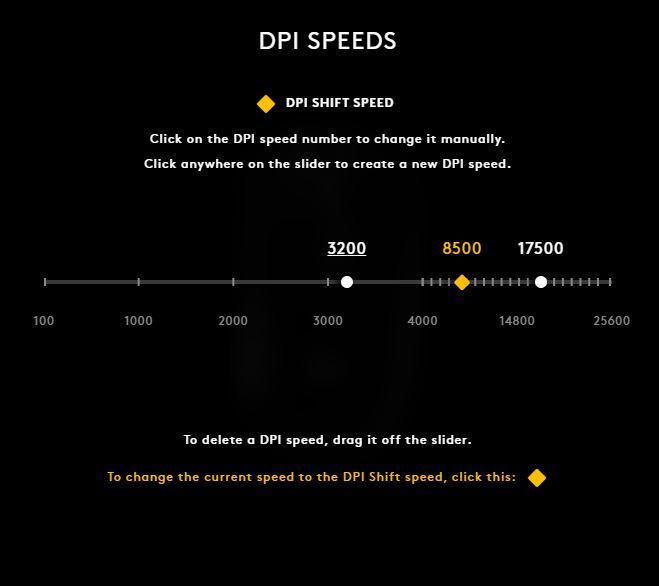
Zu niedrige DPI eingestellt
Bei zu niedrigen DPI ist es kaum möglich, die Empfindlichkeit in Fortnite so einzustellen, dass man auf große Entfernungen eine flüssiges Bewegung des Fadenkreuzes erreicht. Sind die DPI zu niedrig eingestellt, hat das Fadenkreuz dann bei ganz langsamen Mausbewegungen sichtbare Sprünge, welche auf großen Distanzen dann ganze Ziele überspringen.
Zu hohe DPI eingestellt
Hat man zu hohe DPI eingestellt, ist man bei der Einstellung der Empfindlichkeit meist komplett im Bereich kleiner < 2 %, man stellt dann mit Beispielsweise 25600DPI in G-Hub die Empfindlichkeit in Fortnite mit 25,6DPI pro 0,1 % ein, wodurch man eine sehr hohe Geschwindigkeitsänderung mit jeder Veränderung der Empfindlichkeit in Fortnite hat. Durch diese hohe Ungenauigkeit beim Einstellen ist es oft nicht möglich, den optimalen effektiven DPI Wert genau zu treffen.
Abtastrate im Logitech G Hub einstellen
Um alle Mausbewegungen möglichst zeitnah zu erfassen, sollte man die Abtastrate auf 1000 Hertz einstellen. Dadurch hat man eine Verzögerung von ungefähr einer Millisekunde.
Geschwindigkeit des Mauszeigers auf der Karte und im Menü
Ist der Mauszeiger auf der Fortnite Karte und im Menü zu langsam oder zu schnell, muss man dies unter Windows anpassen: Einstellungen -> Maus, diese Einstellung beeinflusst dabei nicht die Empfindlichkeit beim Zielen mit der Waffe.
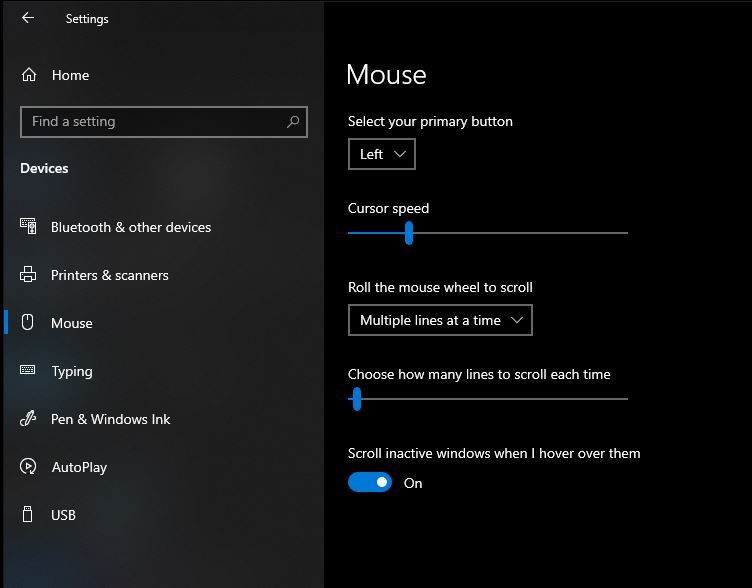
Anschließend kann man in Fortnite die Empfindlichkeit der x-Achse, y-Achse, Zielen und mit dem Zielfernrohr einstellen. Erreicht man die gewünschte Genauigkeit auf die Distanz nicht, muss man im G-Hub die DPI erhöhen. Ist die Maus zwischen zwei Einstellungen, bei der einen zu schnell und bei der anderen zu langsam, sollte man im G-Hub die DPI nach unten stellen, um kleinere Effektive DPI Zwischenwerte zu bekommen.
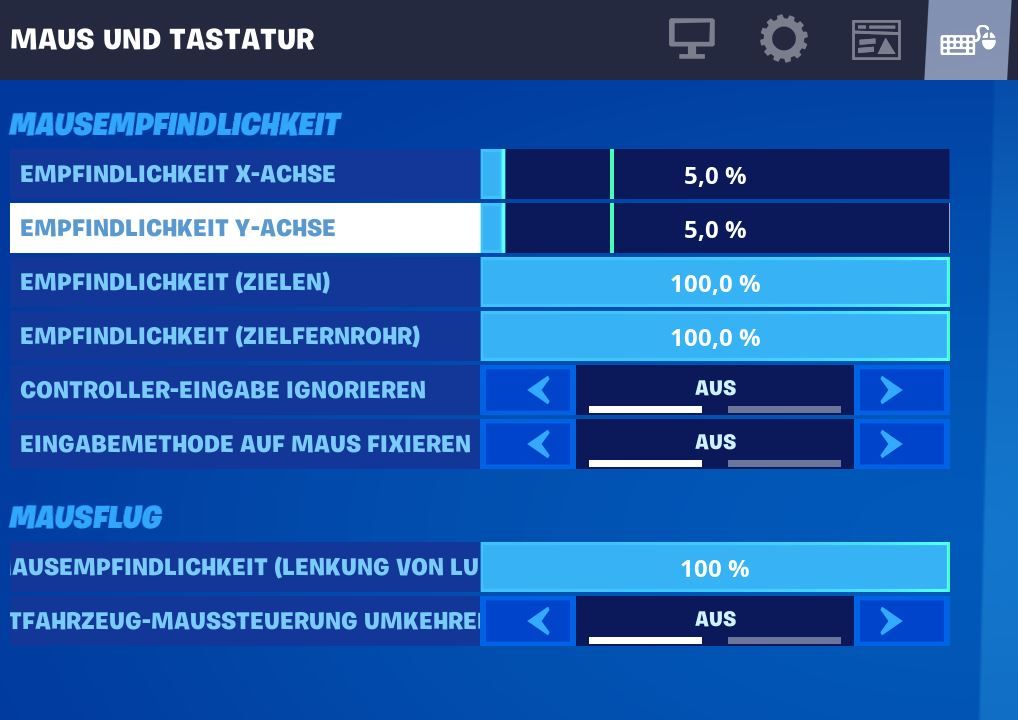
Die meisten Spiele finden die optimalen Einstellungen in Bereichen von 1600 - 3200 DPI und einer Empfindlichkeit in Fortnite von 2,5 - 10 %.
Mausempfindlichkeit Einstellungen
Empfindlichkeit X, Y-Achse
Diese Einstellung regelt die Geschwindigkeit beim Drehen des Charakters und beim Zielen ohne Zielfernrohr. Die Einstellungen Empfindlichkeit (Zielen) und Empfindlichkeit (Zielfernrohr) sind von dieser Grundeinstellung abhängig.
Empfindlichkeit (Zielen)
Gilt für alle Waffen, bei denen beim Rechtsklick kein extra Zielfernrohr eingeblendet wird, z. B. Ranger-Sturmgewehr. Man kann hier die Empfindlichkeit nochmal im Vergleich zur X, Y-Achsen Einstellung verringern.
Empfindlichkeit (Zielfernrohr)
Hier kann man für alle Waffen mit Zielfernrohr die Mausempfindlichkeit verringern. Die Einstellung ist unabhängig von Empfindlichkeit (Zielen). Gilt Beispielsweise für die Waffen Repetier-Jagdgewehr und MK-7 Sturmgewehr im aktiven Zielfernrohr.













If you press this button it will load Disqus-Comments. More on Disqus Privacy: Link